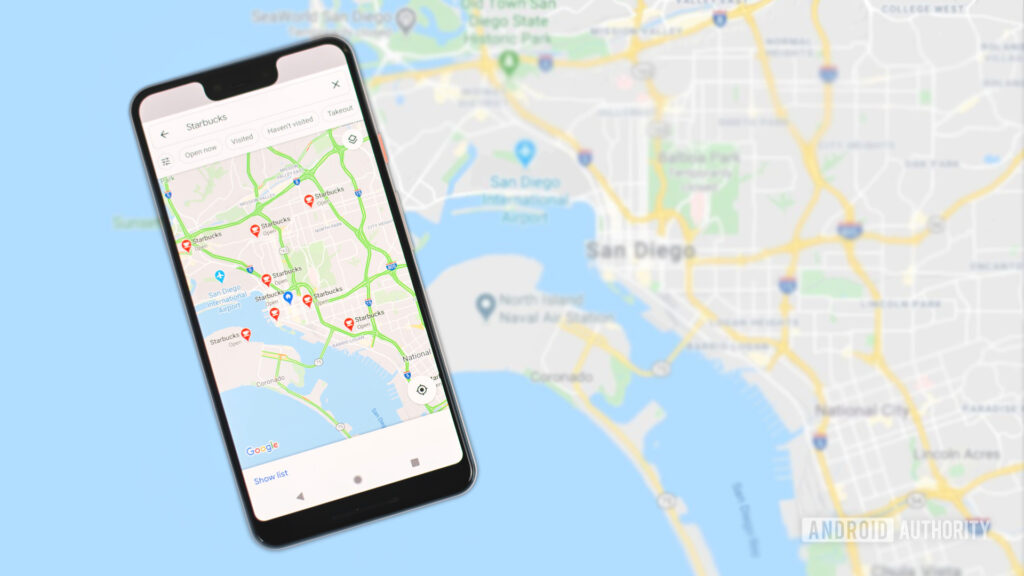Mapy Google to dla wielu podstawowe narzędzie nawigacyjne, ale czasami po prostu nie wygląda dobrze. Być może nie widzisz czegoś w oddali lub, jeśli patrzysz na inną mapę, Mapy Google są skierowane w złą stronę. Niezależnie od przypadku, musisz wiedzieć, jak obracać Mapy Google, aby poprawnie widzieć i nawigować po swoich trasach.
CZYTAJ WIĘCEJ: Jak zmienić głos i język Map Google
KRÓTKA ODPOWIEDŹ
Aby obrócić w aplikacji mobilnej Mapy Google, umieść dwa palce na mapie i obróć je w prawo lub w lewo. Twoja mapa zostanie zmieniona zgodnie z kierunkiem wprowadzania danych wielodotykowych.
KLUCZOWE SEKCJE
Jak obracać Mapy Google (Android i iOS)
Jeśli chcesz manipulować mapą ekranową w Mapach Google, możesz to zrobić na urządzeniu z Androidem lub iOS. Pozwoli ci to lepiej zobaczyć dostępne trasy i spojrzeć na mapę z kierunku, w którym jesteś.Curtis Joe / Android AuthorityUmieść dwa palce w dół, reprezentowane przez czerwone kropki, a następnie obróć. Otwórz aplikację Mapy Google i umieść dwa palce w dowolnym miejscu na mapie, aby ją obrócić. Ściśnięcie palców do wewnątrz spowoduje pomniejszenie mapy. Wysunięcie palców na zewnątrz, od siebie, spowoduje powiększenie mapy. Jeśli przekręcisz palce, co oznacza, że obrócisz je zgodnie z ruchem wskazówek zegara lub przeciwnie do ruchu wskazówek zegara, obrócisz mapę w Mapach Google. Ta wskazówka dotyczy również ekranu nawigacyjnego, który zawiera wskazówki i odległość od celu. Po znalezieniu wskazówek, dokąd chcesz się udać, naciśnij Początek aby przejść do ekranu nawigacyjnego i rozpocząć podróż do celu. Głos Map Google zacznie podpowiadać Ci, dokąd się udać. Curtis Joe / Android AuthorityUmieść dwa palce w dowolnym miejscu na ekranie nawigacyjnym i obróć.Umieść dwa palce w dowolnym miejscu na ekranie, a następnie je obróć. Twoja mapa będzie się obracać zgodnie z kierunkiem wprowadzania danych wielodotykowych.
Curtis Joe / Android AuthorityUmieść dwa palce w dowolnym miejscu na ekranie nawigacyjnym i obróć.Umieść dwa palce w dowolnym miejscu na ekranie, a następnie je obróć. Twoja mapa będzie się obracać zgodnie z kierunkiem wprowadzania danych wielodotykowych.
Jak obracać Mapy Google (komputer)
Obracanie mapy Google na pulpicie jest tak samo proste jak w telefonie. Jest jednak kilka rzeczy, które musisz upewnić się, że są włączone, zanim będziesz mógł w ogóle obrócić mapę.Przejdź do witryny Mapy Google w przeglądarce. Jeśli masz go zainstalowany na swoim komputerze, możesz go również otworzyć w ten sposób. Curtis Joe / Android AuthorityNajedź kursorem na Warstwy przycisk w lewym dolnym rogu. W małym menu, które się pojawi, kliknij Więcej.
Curtis Joe / Android AuthorityNajedź kursorem na Warstwy przycisk w lewym dolnym rogu. W małym menu, które się pojawi, kliknij Więcej. Curtis Joe / Android AuthorityIn the Więcej menu, kliknij Widok kuli ziemskiej oraz Satelita.
Curtis Joe / Android AuthorityIn the Więcej menu, kliknij Widok kuli ziemskiej oraz Satelita. Curtis Joe / Android AuthorityTwój widok mapy ulegnie zmianie. Wszystko w Mapach Google będzie teraz wyglądało jak prawdziwe, a co ważniejsze, w prawym dolnym rogu ekranu pojawi się mały kompas. Gdy widzisz ten kompas, oznacza to, że możesz zacząć obracać Mapy Google. Istnieją dwa podstawowe sposoby obracania mapy przed sobą: Przytrzymaj klawisz kontrolny, a następnie kliknij i przytrzymaj dowolne miejsce na mapie. Przytrzymując kliknięcie, przeciągnij kursor, aby obrócić mapę. Kliknij małe strzałki obracające się wokół kompasu w prawym dolnym rogu.
Curtis Joe / Android AuthorityTwój widok mapy ulegnie zmianie. Wszystko w Mapach Google będzie teraz wyglądało jak prawdziwe, a co ważniejsze, w prawym dolnym rogu ekranu pojawi się mały kompas. Gdy widzisz ten kompas, oznacza to, że możesz zacząć obracać Mapy Google. Istnieją dwa podstawowe sposoby obracania mapy przed sobą: Przytrzymaj klawisz kontrolny, a następnie kliknij i przytrzymaj dowolne miejsce na mapie. Przytrzymując kliknięcie, przeciągnij kursor, aby obrócić mapę. Kliknij małe strzałki obracające się wokół kompasu w prawym dolnym rogu.
 Curtis Joe / Android Authority
Curtis Joe / Android Authority
Która droga jest północna w Mapach Google?
Pulpit
Kiedy Widok kuli ziemskiej oraz Satelita są aktywne, kompas pojawia się w prawym dolnym rogu Map Google. Czerwona strona igły zawsze będzie skierowana na północ, a biała strona igły na południe. Curtis Joe / Android Authority
Curtis Joe / Android Authority
Android i iOS
To samo dotyczy urządzeń z Androidem i iOS korzystających z Map Google. W prawym górnym rogu mapy, pod przyciskiem warstw, znajduje się kompas. Jeśli nie widzisz kompasu, użyj dwóch palców, aby rozpocząć obracanie mapy; następnie pojawi się kompas. Curtis Joe / Android Authority
Curtis Joe / Android Authority
Często zadawane pytania
Dlaczego Mapy Google nie obracają się na moim telefonie?Jeśli przechylasz telefon, Mapy Google nie obracają się automatycznie. Musisz użyć dwóch palców i obrócić mapę. Jeśli obrócisz telefon, ale Mapy Google się nie obracają, musisz skręcić Autoobrót w ustawieniach urządzenia. Jak obracać Mapy Google za pomocą klawiatury? Podobno jest skrót, w którym możesz przytrzymać Zmiana i użyj klawiszy strzałek w lewo lub w prawo, aby obrócić mapę. Jednak nie udało nam się to zadziałać. Zamiast tego przytrzymaj klawisz kontrolny na komputerze, a następnie kliknij i przeciągnij w dowolne miejsce na mapie, aby ją obrócić. Działa to tylko wtedy, gdy Widok kuli ziemskiej oraz Satelita są aktywne. Jak ustawić automatyczne obracanie Map Google?Jeśli chcesz korzystać z Map Google w trybie poziomym, możesz włączyć automatyczne obracanie w ustawieniach urządzenia. Możesz też kliknąć swoje zdjęcie profilowe, a następnie przejść do Ustawienia > Ustawienia nawigacji > Utrzymuj mapę na północ do góry. Teraz na ekranie nawigacyjnym północ zawsze będzie skierowana w górę. Jak obrócić Mapy Google 3D?Na komputerze otwórz Mapy Google ze strony internetowej. Włączyć Widok kuli ziemskiej oraz Satelita. Przytrzymaj klawisz kontrolny, a następnie kliknij i przeciągnij w dowolne miejsce na mapie, aby ją obrócić. Poruszanie myszą w górę iw dół zmieni kąt pionowy, a przesuwanie w lewo i prawo spowoduje obrót widoku w prawo lub w lewo. Uwagi